原教程:"wifi路由器怎么安装"的相关最新路由设置教程资料分享。 – 来源:【WiFi之家网】 – 编辑:小歪。

wifi路由器安装步骤不是那么难,只要按照设置步骤去操作就可以上网了。

第一:正确连接路由器
路由器的WAN接口,需要用网线连接到猫的网口。如果你家的宽带没有用到猫,那么需要把入户宽带网线,插在路由器的WAN接口。
把原来的路由器水晶头取下来,插到路由器的WAN口上。
第二:设置上网
1、这里用tp-link路由器来设置,用手机浏览器来设置tplogin.cn路由器的时候,一定要把路由器接通电源,让手机先连接到被设置路由器的无线信号。如果手机未连接路由器的信号,那么将不能对其进行设置。
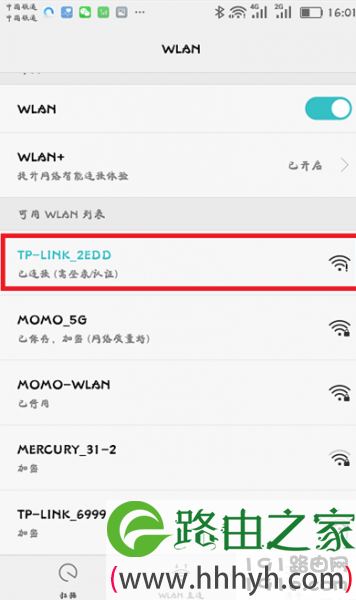
2、打开手机中的浏览器,在浏览器中输入tplogin.cn,然后根据页面提示,给tplogin.cn管理页面设置一个“管理员密码”,如图。
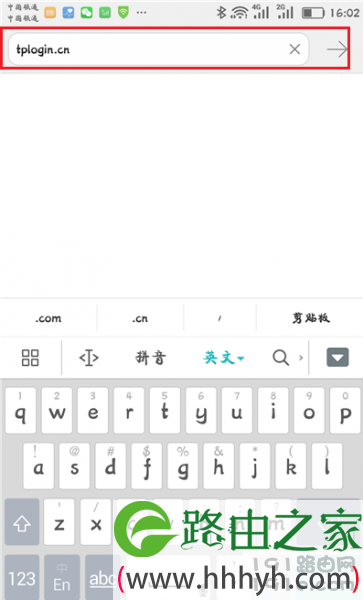
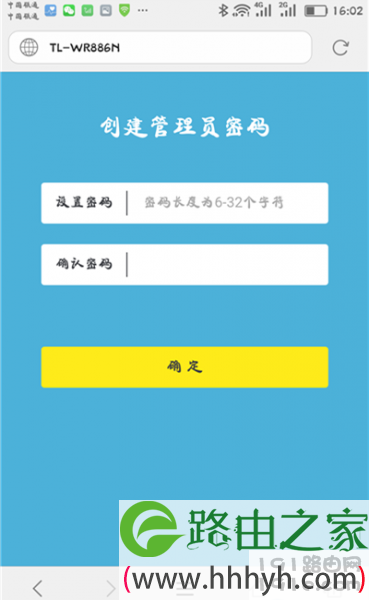
注意问题:
(1)、只有当你的tplink路由器,是第一次设置的时候,才会出现“创建管理员密码”的页面。如果之前已经设置过了,则会出现输入管理员密码的页面。
(2)、创建管理密码最好与后面的wifi密码相同,这样方便记忆,也方便以后管理路由器。
3、路由器会自动检测“上网方式”,如果检测到是:宽带拨号上网——>则需要在下方填写你家的“宽带账号”、“宽带密码”,如图
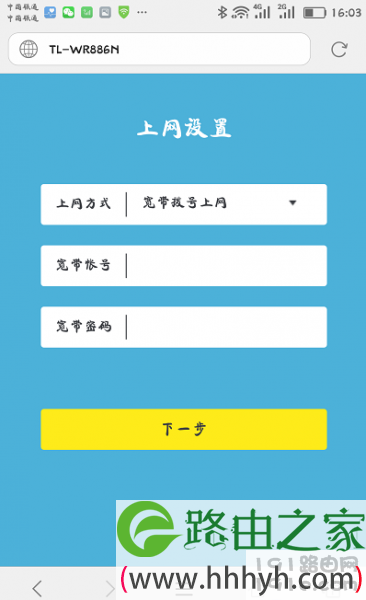
注意问题:
(1)、“宽带账号”、“宽带密码”填写错误,会导致设置后不能上网的问题出现。这里非常的重要,一定要确保你填写的“宽带账号”、“宽带密码”和是正确。
(2)、“宽带账号”、“宽带密码”是办理宽带业务时,宽带运营商提供的。如果忘记了,可以拨打宽带运营商客服电话进行查询。
如果路由器检测到“上网方式”是:自动获得IP地址上网——>直接点击页面中的“下一步”就可以了,无需其它的设置了。
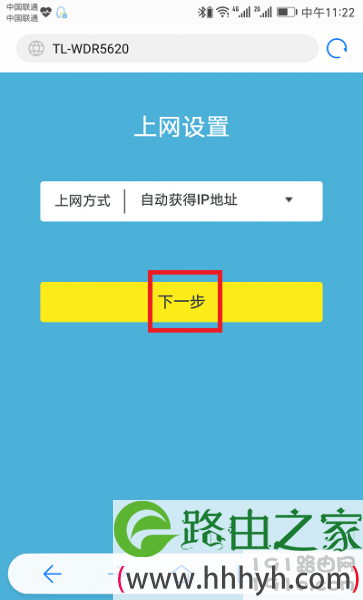
4、根据页面的提示,设置“无线名称”、“无线密码”,如图。

说明:
①、Wi-Fi密码:建议用 大写字母+小写字母+数字+符号 的组合来设置,并且密码长度要大于8位。
②、无线名称:建议用字母、数字或者字母与数字的组合进行设置。切勿用中文汉字设置,因为部分手机、平板电脑、笔记本电脑等无线设备,并不支持中文名称的无线信号。
③、手机尽量不要用WiFi万能钥匙之类的软件,这样你的密码在怎么设置都是没有用,别人一样都会破解。
5、此时tplogin.cn路由器会自动应用刚才的配置信息,如图。

第三、检查上网设置是否成功
待路由器重启后,手机重新连接到路由器的无线信号后,可以打开手机中的浏览器,输入百度等网址,测试下手机是否可以正常上网了。
原创文章,作者:路由器设置,如若转载,请注明出处:https://www.224m.com/28046.html

